"Auf Werkseinstellungen zurücksetzen" löscht alle Daten des Android-Handys? Falsch! Wir zeigen Ihnen, wie Sie wichtige und persönliche Daten gründlich und vor allem sicher entfernen. Dann können Sie Ihr Smartphone auch sorgenfrei verkaufen. [...]
Beginnen wir mit einem Beispiel: Sie verkaufen Ihr Android-Handy. Als Erstes setzen Sie es auf die Werkseinstellungen zurück und schicken es anschließend an den Käufer. Kennt sich dieser mit der Materie aus, kann er Ihre Daten teilweise oder ganz wiederherstellen und verwenden. Mit den nachfolgenden Tricks können Sie genau das verhindern!
GANZ WICHTIG: HANDY-DATEN SICHERN
Bevor Sie Ihr Handy für den Verkauf vorbereiten, entfernen Sie die SIM- und Micro-SD-Karte aus dem Gerät. Bevor Sie anschließend das Smartphone zurücksetzen, sichern Sie Ihre Daten! Wie Sie ein entsprechendes Android-Backup erstellen, egal ob lokal, am PC oder in der Cloud, erklären wir ausführlich in diesem Artikel.
ANDROID ZURÜCKSETZEN AUF WERKSZUSTAND
Um den Auslieferungszustand des Handys wiederherzustellen, gehen Sie bei allen Androiden gleich vor. Navigieren Sie in den Android-Einstellungen zu „Sichern und Zurücksetzen“ und tippen Sie auf den Eintrag „Auf Werkseinstellungen zurücksetzen“. Anschließend bestätigen Sie den Befehl über „Gerät zurücksetzen“. Mit ihm löschen Sie sämtliche Einstellungen, Apps und persönlichen Daten aus dem internen Speicher. Achten Sie darauf, dass der Haken bei der Option „Meine Daten sichern“ aktiviert und bei „Automatische Wiederherstellung“ deaktiviert ist. Nutzen Sie das Smartphone danach selbst weiter, können Sie die Wiederherstellung selbstverständlich aktiviert lassen.
ANDROID RICHTIG UND SICHER ZURÜCKSETZEN
Ihre Daten sind zwar nun offensichtlich gelöscht, und ein normaler Nutzer wird die Daten nicht wiederherstellen können oder auch gar nicht daran denken. Dennoch könnte ein Käufer Ihres Smartphones Ihre Daten wiederherstellen und verwenden, obwohl Sie diese gelöscht haben. Und das können Sie vermeiden.
Manuell: Nach dem Zurücksetzen auf den Werkszustand richten Sie Ihr Smartphone erneut ein. Nutzen Sie im Idealfall eine Fake-Gmail-Adresse. Anschließend kopieren Sie manuell willkürliche, nicht private Fotos auf das Handy, legen imaginäre Kontakte an und installieren Apps, die Sie nie verwendet haben. So überschreiben Sie Ihre alten Daten, wodurch diese komplett aus dem Speicher verschwinden und nur sehr schwer bis gar nicht mehr wiederherstellbar sind. Danach setzen Sie ihr Smartphone erneut zurück.
Mit Shredder-Apps: Alternativ verwenden Sie Apps, die sich auf das sichere Löschen spezialisiert haben. Sie überschreiben ebenfalls alten Speicherplatz, sodass keine Daten wiederhergestellt werden können. Laden Sie dazu beispielsweise die App iSchredder herunter. Nun können Sie aus fünf verschiedenen Löschmethoden auswählen, wobei alte Daten mit zufälligen Werten überschrieben werden. Danach setzen Sie ihr Smartphone erneut zurück. Jetzt können Sie es ohne Bedenken verkaufen oder verschenken, ohne dass fremde Personen Ihre Daten wiederherstellen können.
WERKSZUSTAND TROTZ UNBEKANNTEM PASSWORT
Möchten Sie ein Smartphone zurücksetzen, auf dem ein Passwort eingerichtet ist, das Sie nicht kennen, können Sie einen Factory Reset über einen kleinen Trick ausführen.
Dazu müssen Sie in den Recovery-Modus Ihres Smartphones booten, den Sie über eine Tastenkombination beim Startvorgang erreichen. Dieser ist allerdings bei jedem Gerät unterschiedlich. Bei den Samsung-Geräten wie dem Galaxy S7 halten Sie beispielsweise die Lauter-Taste, den Power- sowie den Home-Button während des Boot-Vorgangs gedrückt. Über die Lauter-/Leiser-Wippe navigieren Sie dann zu dem Punkt „wipe data/factory reset“. Bestätigen Sie mit der Power-Taste. Anschließend navigieren Sie zu „Yes – – delete all user data“ und drücken erneut den An-/Aus-Knopf. Daraufhin werden die Daten des vorherigen Nutzers entfernt, und Sie können das Smartphone für sich konfigurieren, ohne ein Passwort einzugeben.
*Dennis Steimels schreibt vor allem über Themen rund um Smartphones und Smartwatches, Testberichten sowie Tipps & Tricks für pcwelt.de

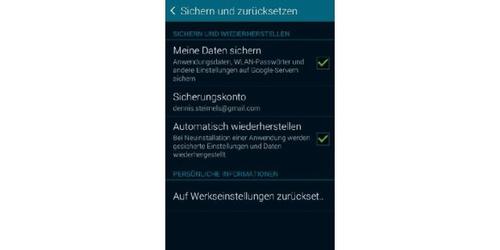
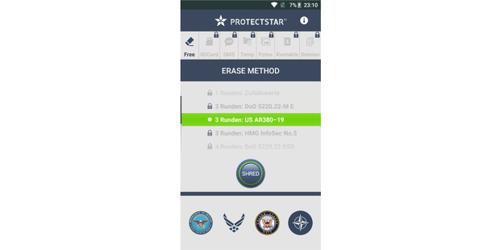









Be the first to comment